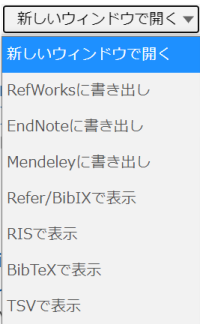図書・雑誌検索結果画面について
ここでは「図書・雑誌検索結果画面」ページの見かたを説明します。
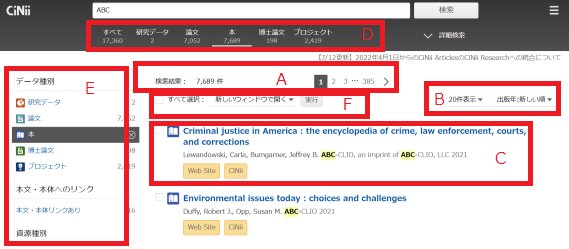
A 検索結果を見る・ページを移動する
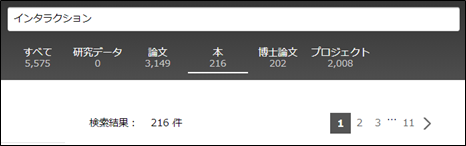
- 入力したキーワードに合致したレコードが、何件かを表示します。
- 前後のページ、最初・最後のページへと、検索結果ページを移動することができます。
- 確認のために、前の検索画面で入力されたキーワードが表示されています。
B 表示順序を変える
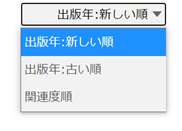
現在表示している検索結果を、ソートして再表示します。
絞り込み検索に対する表示順序の指定ではありませんのでご注意ください。
- 新しい順………………………出版年の降順でソートする
- 古い順…………………………出版年の昇順でソートする
- 関連度順……………………………関連度順でソートする
C 簡略情報を見る・本文を入手する・引用している/されている件数を知る
- 〈凡例〉
図書・雑誌タイトル
著者名, 出版者, 出版年, 版■各種リンク
- 〈サンプル〉
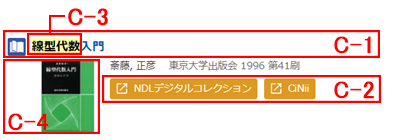
C-1 図書・雑誌名
図書・雑誌タイトルをクリックすると、詳細表示画面を表示します。
C-2 各種リンク
CiNii Research では種類の異なる複数のデータベースからデータを投入し、同じ図書・雑誌に対して、同定・統合処理を行っています。この欄に、CiNii Researchと連携しているサービスへのリンクが表示されます。詳細は以下をご覧ください。
| 機関リポジトリ | 機関リポジトリ(IR)の論文へのリンクです。CiNii Researchの検索結果画面や詳細表示画面に表示されるアイコンをクリックすると各機関リポジトリの詳細画面に移動します。 |
| DOI | 出版者の本文へのリンクです。当該論文の表示資格がある場合は本文が表示されます。リンクにはCrossRef、Japan Link Center (JaLC)のデータを使用しています。 |
| NDLデジタルコレクション | 国立国会図書館デジタルコレクションの記事本文へのリンクです。CiNii Researchの検索結果画面や詳細表示画面に表示されるアイコンをクリックすると国立国会図書館デジタルコレクションの詳細画面に移動します。 |
| KinoDen | 紀伊國屋書店が提供する学術和書電子図書館サービスです。 KinoDenへのリンクを張るためには、機関認証の利用申請画面での設定が必要です。設定方法は以下のFAQをご参照ください。 KinoDenへのリンクが切れています |
| ジャパンナレッジ | ネットアドバンスが提供する日本有数の百科事典や辞書類がもつ膨大な知識情報を収録したオンライン・データベースです。 |
| Maruzen eBook Library | 丸善雄松堂が提供する機関向け電子書籍提供サービスです。 |
| メディカルオンライン | メテオが提供する国内医学関連ジャーナルおよび電子書籍を基軸に様々な情報をワンストップで提供するサービスです。 |
| EBSCO eBooks | EBSCOが提供する主要出版社・出版局が手掛ける学術電子書籍を提供するサービスです。 |
| isho.jp | 医書ジェーピーが提供する医学雑誌・書籍の幅広い電子情報を共通プラットホームより配信するサービスです。 |
| CiNii | CiNii Booksの詳細表示画面へのリンクです。CiNii Researchの検索結果画面や詳細表示画面に表示されるアイコンをクリックするとCiNii booksの詳細表示画面に移動します。 |
| Web Site | その他関連するWebページへのリンクです。CiNii Researchの検索結果画面や詳細表示画面に表示されるアイコンをクリックすると関連するWebページに移動します。 |
C-3 検索語のハイライト
CiNii Researchでは、図書・雑誌検索結果画面中の検索語を太字、背景色を黄色にし、ハイライトさせ、どこにヒットしたか、わかりやすく表示しています。
C-4 表紙画像
図書表紙画像がある場合、表紙画像が表示されます。表紙画像の取得にはopenBD APIを使用しています。